私自身はトイウォーズ時代から遊んでいたのですが、トイヒーローズに代わってから遊んでみてもやっぱり面白かった。
正直なところ最初は課金するつもりは無かったのですが、誠に遺憾ながら面白くてつい課金してしまったので、英語のページにアレルギーがある方のために課金の方法(PayPalによるカード決済の方法)について説明します。
ゲーム内の通貨について
ゲーム内の通貨には種類があります。
価格がRT表示のアイテムやカプセルショップのRTガチャは、課金しないと購入することができません。
公式の課金ページ
公式サイトにログインし、 [Shop] の部分を表示します。
金額を決定したら [Buy Now] ボタンを押します。
今回はRT武器(14,900RT)が欲しいので10ドル分課金したいと思います。
USドル決済ですが、日本円にしたときに実際に掛かった金額については後述します。
PayPalのページ
今回はPayPalのアカウントをまだ持っていない方向けに説明していきます。
右上の金額を確認したら、[Create an account] を押し、次に進んでください。
アカウントの作成画面になります。
メールアドレスを入力し、[Continue to Payment] を押すと次の画面に移ります。
赤円内の [Country/Region] を押すとドロップダウンメニューが表示されるので、その中から『Japan』を選択します。
『Japan』を選択すると画面内の文字が日本語になります。
ここで改めてカード番号とカード期限、セキュリティコードを入力します。
カード情報を入力すると、実際に掛かる日本円の値段が表示されます。
上記が10USドル分課金した際の実際に掛かった値段です(2021/7/2)
請求先に関しては(任意)と書かれている部分以外を埋めれば大丈夫です。
情報を入力したら入力欄の下にPayPalアカウントを作るかどうかのボタンがあるのですが、スクリーンショットを撮りそびれたので割愛します(すみません。。。)
上記を選択後、購入を確定してください。
PayPalアカウントを作成していると登録したメールアドレス宛に確認メールが届いているので、アクティベートしておきましょう。
PayPalアカウントが作成されていると、2回目以降の課金がスムーズになります。
最初の課金画面から値段を選択し [Buy Now] を押すと決済ページへ飛び、すぐに支払えるようになります。
課金の確認
再び公式サイトを表示し、左上のRTの値段を確認します。
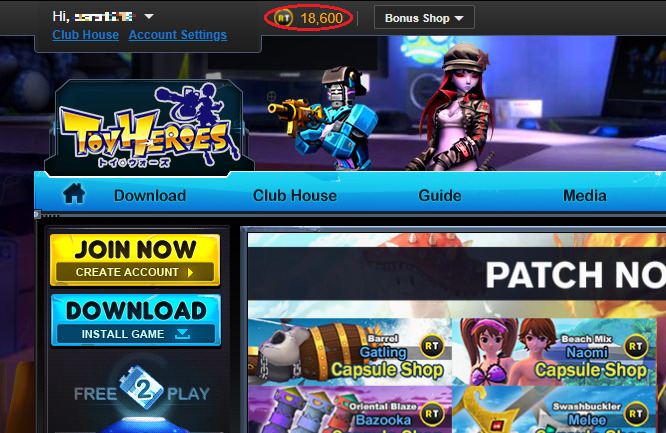
公式サイトでRTが反映されていると、ゲーム内でも同じく反映されます。
以上がPayPalによる課金作業になります。お疲れさまでした。
まとめ
先日トイヒーローズの始め方の記事を書いたところ思わぬ反響があり驚いています。
当ブログをきっかけにトイヒーローズを初めた方も多数いらっしゃるようなのですが、当ブログの記事のリンクからゲームに登録するとゲーム内マネー(10,000MP)がもらえますので、これから始められる方はそちらの記事もよろしくお願いします。
今回は課金の方法(PayPal)についての記事でした。他の情報についても徐々にまとめられたらと思いますので、重ねてよろしくお願いします。

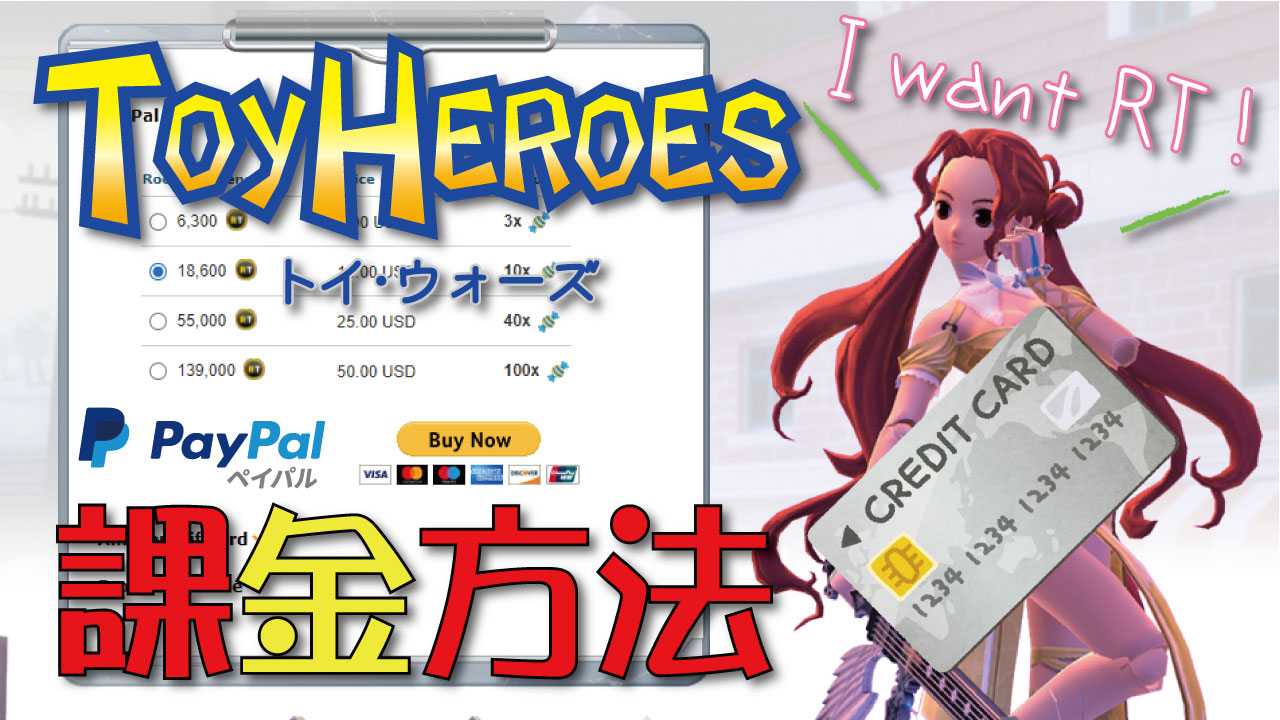
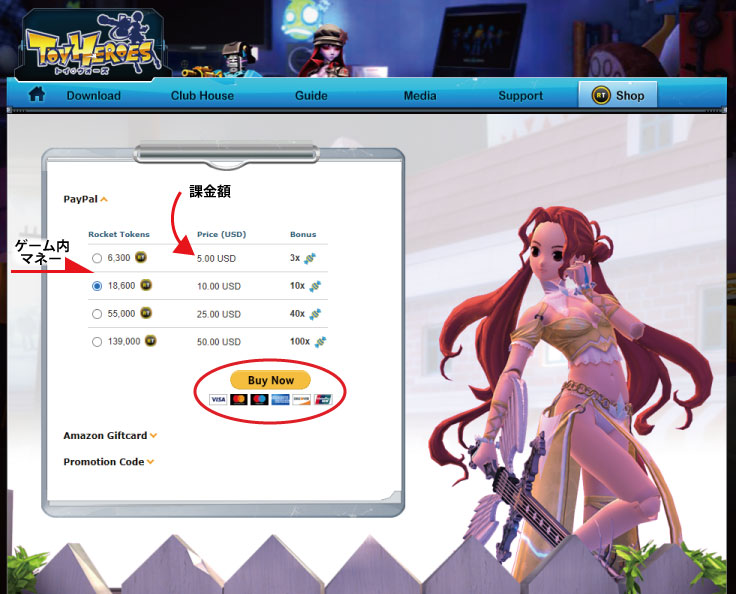
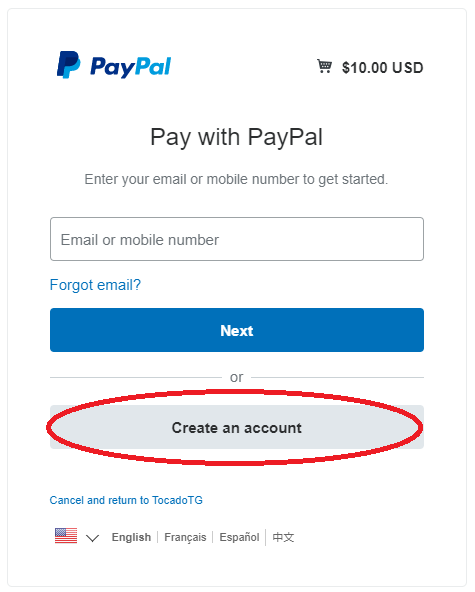
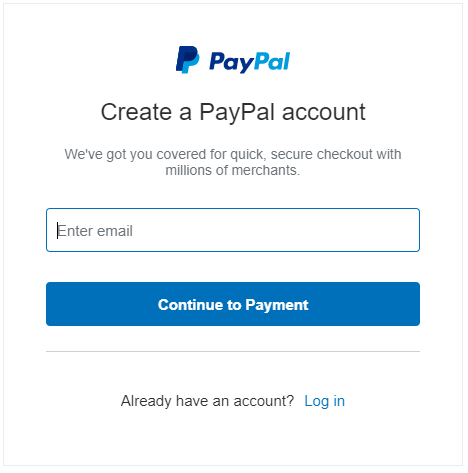
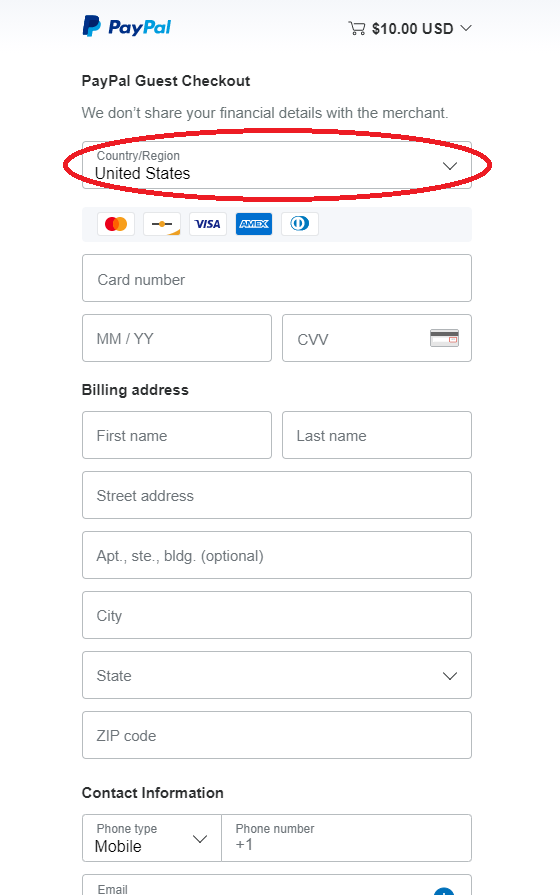
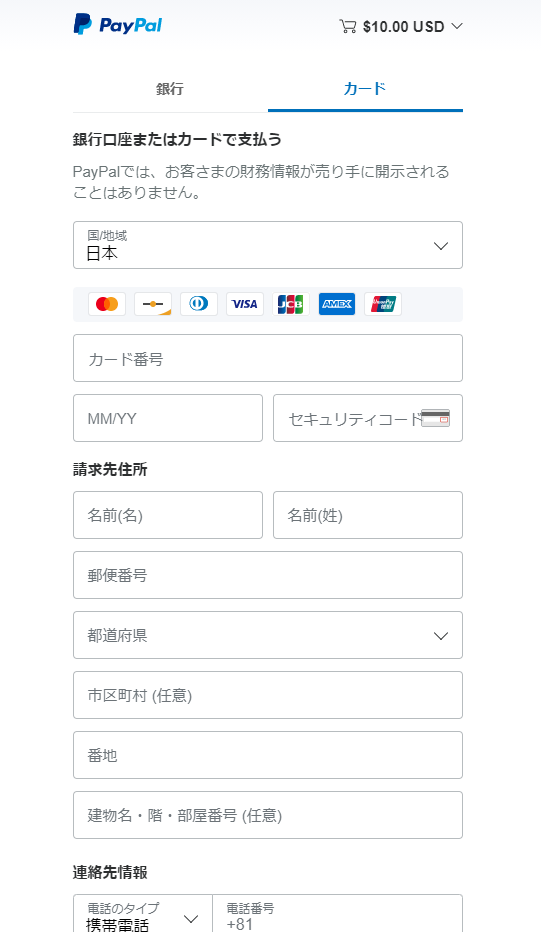

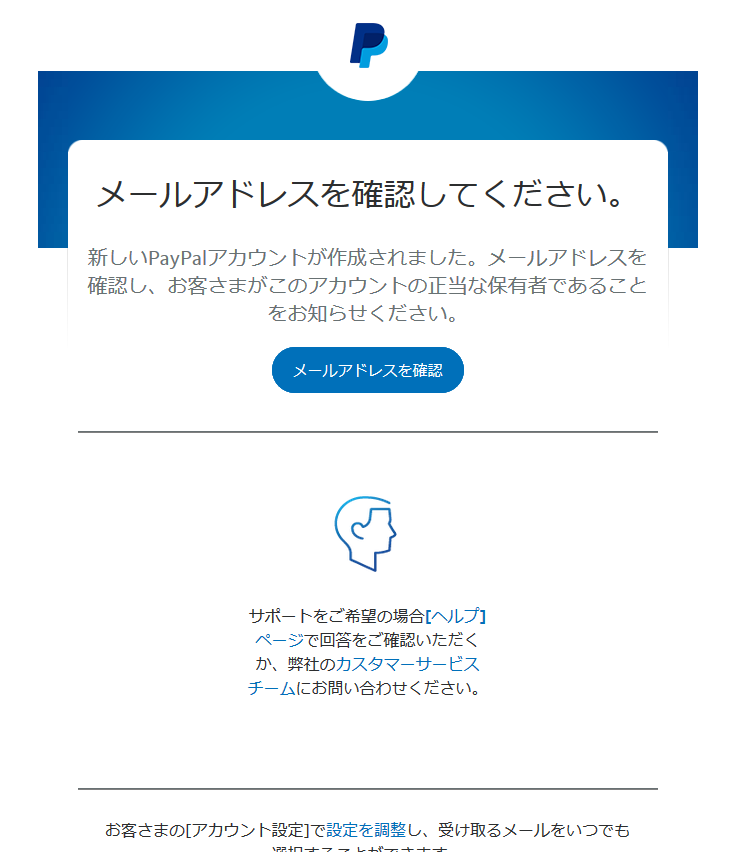
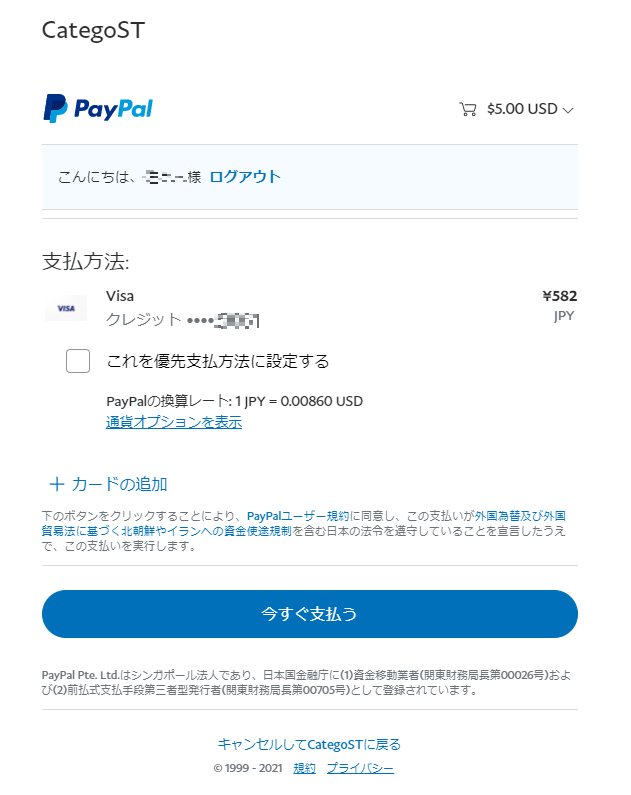



コメント